iSCSI, veri merkezleri ve büyük ölçekli Network ortamlarında kullanılan, uzak depolama birimlerine TCP/IP üzerinden erişim sağlayan bir protokoldür. Internet Small Computer System Interface (iSCSI), Ethernet altyapısını kullanarak blok düzeyinde veri transferi yapma imkanı sunar ve depolama kaynaklarını doğrudan bir sunucuya bağlar. Fiber Channel gibi geleneksel depolama çözümlerine alternatif olarak geliştirilen iSCSI, yüksek performanslı ve maliyet etkin bir çözüm sunar. Bu protokolün temel avantajlarından biri, mevcut Ethernet altyapısı üzerinde çalışabilmesidir. Fiber optik kablolama gerektiren Fiber Channel gibi pahalı çözümler yerine, iSCSI Ethernet üzerinden çalışarak standart TCP/IP Network'ü kullanır. Bu, özellikle maliyetin önemli olduğu küçük ve orta ölçekli işletmeler için büyük bir avantaj sağlar. Mevcut Network altyapısını kullanarak herhangi bir donanım değişikliği yapmadan uzak depolama cihazlarına erişim sağlamak mümkündür. Ayrıca, iSCSI'nin 1 GbE, 10 GbE ve hatta 100 GbE hızlarını desteklemesi, yüksek performans gerektiren veri merkezlerinde etkili bir çözüm olmasını sağlar.
iSCSI'nin temel bileşenleri, iSCSI Initiator ve iSCSI Target olarak adlandırılan iki ana unsurdan oluşur. iSCSI Initiator, sunucu veya istemci tarafında çalışır ve uzak depolama birimlerine erişim taleplerini başlatır. iSCSI Target ise bu talepleri karşılayan depolama aygıtıdır ve veri bloklarını sunucuya iletir. Bu yapı, sunucuların uzak depolama kaynaklarını tıpkı yerel diskler gibi kullanmasını sağlar. Blok düzeyinde veri transferi yapabilme yeteneği, veri yazma ve okuma işlemlerinde daha düşük gecikme süreleri ve yüksek performans sağlar.
iSCSI’nin en büyük avantajlarından biri, Network altyapısında herhangi bir değişiklik yapmadan genişletilebilir olmasıdır. TCP/IP tabanlı çalıştığı için mevcut Network üzerinde WAN, LAN veya hatta bulut ortamlarında kullanılabilir. Özellikle coğrafi olarak dağınık veri merkezlerinde ya da uzak ofislerde depolama kaynaklarının merkezi olarak yönetilmesi gerektiğinde iSCSI büyük bir esneklik sunar. Bu özellik, iSCSI'nin uzak depolama cihazlarına erişim gerektiren senaryolarda yaygın olarak tercih edilmesine neden olmuştur.
Veri güvenliği de iSCSI'nin temel bileşenlerinden biridir. iSCSI bağlantıları, CHAP (Challenge Handshake Authentication Protocol) kullanılarak kimlik doğrulama ile korunabilir. Bu, yalnızca yetkilendirilmiş cihazların depolama kaynaklarına erişimini sağlar. Ayrıca, iSCSI trafiği şifrelenebilir ve VPN veya IPsec gibi güvenlik teknolojileri ile daha güvenli hale getirilebilir. Özellikle kritik veri taşıyan ve hassas bilgilerin yer aldığı ortamlarda bu güvenlik önlemleri iSCSI protokolünün kullanılmasını destekler.
Bunun yanı sıra, iSCSI'nin performansı doğrudan Network altyapısının kalitesine bağlıdır. Yüksek hızlı Ethernet bağlantıları (10 GbE ve üzeri) kullanıldığında, iSCSI çok düşük gecikme süreleri ve yüksek veri aktarım hızları sunabilir. Ancak, bant genişliği düşük olan veya aşırı yük altındaki Network'lerde performans sorunları yaşanabilir. Bu nedenle, iSCSI'yi etkili bir şekilde kullanmak için güçlü bir Network altyapısı ve özellikle Jumbo Frame gibi performansı artıran özelliklerin aktif edilmesi gereklidir.
Genel anlamda iSCSI, modern veri merkezlerinde yaygın olarak kullanılan ve Ethernet altyapısı üzerinde maliyet etkin blok düzeyinde depolama erişimi sağlayan bir çözüm olarak ön plana çıkar. Özellikle depolama kaynaklarının verimli kullanımı ve yüksek hız gereksinimi olan ortamlarda, iSCSI sunduğu esneklik ve ölçeklenebilirlik ile önemli bir rol oynar.
Senaryom aşağıdaki gibi olacak. Senaryo, tamamen sizin ihtiyacınıza ve organizasyonunuza göre değişiklik göstecektir. Ben kendi senaryomu sadece yapıyı ve işleyiş mantığını anlamanız açısından hazırladım.
Fiziksel Yapı
• Domain: firatboyan.com
• Primary Domain Controller: Active Directory Domain Services.
• Host-1: Member Server, iSCSI Initiator.
• Host-2: Member Server, iSCSI Initiator.
• Storage: Memver Server, iSCSI Target.
iSCSI yapılandırmalarında yapılan yaygın hatalardan biri, LAN Network trafiği, iSCSI trafiği ve Cluster Node’ları arasındaki iletişimin aynı Network Interface Card (NIC) üzerinden geçirilmesidir. Bu tür bir yapılandırma, özellikle yüksek veri transferi ve yoğun Network trafiği altında darboğazların oluşmasına ve performans sorunlarına yol açabilir. Genellikle önerilen çözüm, her biri farklı trafiği yöneten ayrı NIC'ler ve Network'ler kullanmaktır. LAN trafiği, iSCSI trafiği ve Cluster Node’ları arasındaki trafiğin birbirinden ayrılması, her birinin performansını optimize eder ve Network üzerindeki yükü dengeler.
Bu noktada, iSCSI trafiğinin ayrılmasının ve farklı Network'ler üzerinden yönetilmesinin neden bu kadar kritik olduğuna dair daha detaylı bir teknik açıklama yapmak gereklidir. iSCSI’nin yapılandırmasında doğru donanım ve Network ayrımı kullanmak, hem mevcut altyapıyı daha verimli kullanmanızı sağlar hem de veri aktarımında yaşanacak olası darboğazları önler. iSCSI için ayrı bir NIC ve Network yapısının nasıl daha verimli bir Network ortamı sağlayacağına dair daha teknik detaylar, aşağıdaki gibidir.
1. iSCSI Trafiği için Ayrı NIC Kullanımı
iSCSI, blok düzeyinde veri transferi yaparak oldukça yoğun bir I/O (Input/Output) trafiği oluşturur. Eğer bu trafik, LAN veya Cluster iletişimi ile aynı NIC üzerinden geçerse, aynı Network üzerinde çok fazla veri akışı olacaktır. Bu da ağ trafiğinde sıkışmalara neden olur ve performans ciddi şekilde düşebilir. Özellikle veri merkezlerinde veya büyük ölçekli Network'lerde, yüksek performanslı depolama çözümleri için iSCSI trafiğini ayırmak çok önemlidir.
2. iSCSI Trafiği ve NIC Ayrımı
Verimliliği artırmak ve olası darboğazları önlemek amacıyla, iSCSI trafiği için ayrı bir Network Interface Card (NIC) kullanılması tavsiye edilir. Bu, iSCSI trafiğini LAN trafiğinden izole ederek, LAN trafiği ile iSCSI trafiği arasında çakışmaları ve trafiğin birbirini olumsuz etkilemesini engeller. Ayrıca, iSCSI bağlantısı yüksek veri aktarım hızı ve düşük gecikme sürelerine ihtiyaç duyar, bu nedenle iSCSI için 10 GbE veya daha yüksek hızlara sahip NIC'lerin kullanılması önerilir. Bu yaklaşım, özellikle yüksek bant genişliği gerektiren ortamlarda (örneğin, veri merkezleri ve bulut ortamları) iSCSI'nin performansını önemli ölçüde artırır.
3. Cluster Trafiği ve Ayrı NIC Kullanımı
Cluster sistemlerde, Node'lar arasındaki iletişim de ayrı bir NIC üzerinden yapılmalıdır. Cluster trafiği, genellikle heartbeat sinyalleri ve Node'lar arası senkronizasyon gibi kritik bilgileri taşır. Bu trafiğin, iSCSI veya LAN trafiği ile karıştırılması, hem Cluster performansını hem de iSCSI performansını olumsuz etkileyebilir. Cluster iletişimi genellikle düşük bant genişliği gerektirse de, bu trafiğin izole edilmesi performansı artırır ve gereksiz gecikmeleri önler.
4. Ayrı Network Yapısı (IO Trafiğinin Azaltılması)
iSCSI trafiğinin farklı bir Network üzerinden geçirilmesinin ana nedeni, I/O trafiğini azaltmak ve Network üzerindeki yükü dengeli bir şekilde dağıtmaktır. Örneğin, birden fazla NIC kullanarak iSCSI trafiğini, LAN ve Cluster trafiğinden izole etmek, bu ağlar arasında çakışma ve dar boğaz yaşanmasını engeller. Ayrı bir iSCSI Network oluşturmak, hem veri aktarım hızını artırır hem de uygulamaların daha sorunsuz çalışmasını sağlar.
5. Domain Controller ve NIC Yapılandırması
Ayrı Network kullanımı genellikle Domain Controller ve Host'lar için de geçerlidir. Özellikle iSCSI trafiği, doğrudan depolama aygıtlarına bağlanan Host'lar üzerinden yoğun bir şekilde aktığı için, bu trafiğin LAN veya Cluster trafiği ile karıştırılmaması gerekir. Domain Controller'da da benzer şekilde, iSCSI Network'ünün ayrılması, Host ve depolama cihazları arasındaki trafiğin Network kaynakları üzerindeki etkisini minimize eder. Host ve depolama aygıtlarında birden fazla NIC kullanarak iSCSI trafiğini diğer trafiğin dışında tutmak, bu sistemlerin daha yüksek performans göstermesini sağlar. Sonuç olarak, iSCSI'nin performansını artırmak ve Network üzerindeki I/O trafiğini dengelemek için ayrı NIC'ler ve Network'ler kullanmak, sıkça önerilen bir yapılandırma yöntemidir. iSCSI, LAN ve Cluster trafiği ile aynı NIC üzerinden geçtiğinde, bu trafiğin birbirini olumsuz etkilemesi ve performans kayıplarına yol açması kaçınılmazdır. Bu nedenle, iSCSI trafiği için özel bir Network yapılandırması yapılması, güvenilir ve yüksek performanslı bir iSCSI çözümü sunmak için kritik bir adımdır.
Network Yapısı
LAN: 192.168.1.0/24
iSCSI: 10.10.10.0/24
Primary Domain Controller
LAN: 192.168.1.100/24
iSCSI: 10.10.10.100/24
Host-1
LAN: 192.168.1.101/24
iSCSI: 10.10.10.101/24
Host-2
LAN: 192.168.1.102/24
iSCSI: 10.10.10.102/24
Storage
LAN: 192.168.1.200 /24
iSCSI: 10.10.10.200 /24
Cihaz bağlantılarının yapılması
Cihaz bağlantılarının yapılması işlemini göstermemdeki amaç, konuya hakim olmayan, nasıl yapılacağını bilmeyen kişilere bir referans oluşturması niteliği taşımaktadır. Buradaki yapılandırma tamamen benim kurgumdur ancak gerçek hayatta da rahatlıkla kullanılabilir. Farklı senaryolar da izlenerek gerekli bağlantılar oluşturulabilir.
Senaryo-1
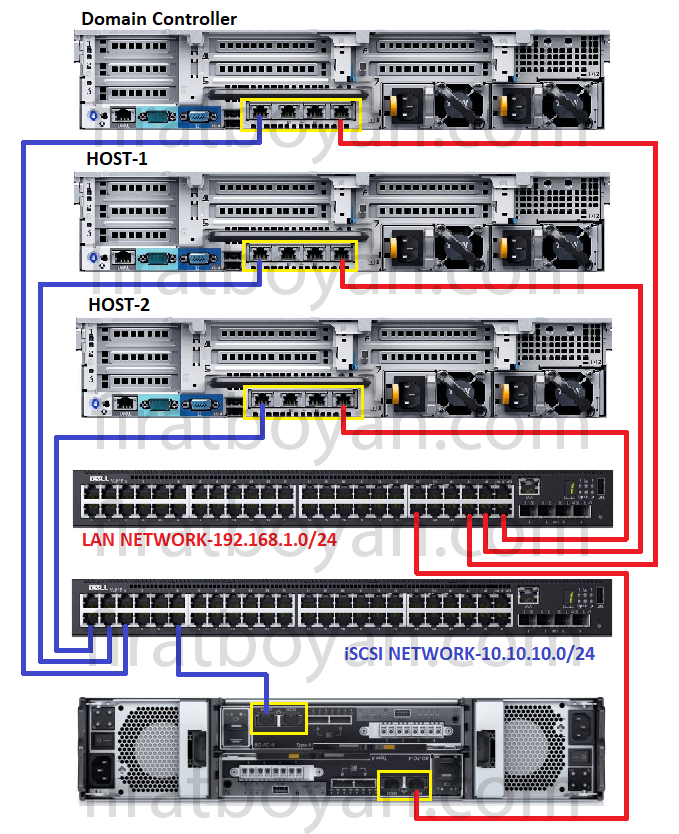
Yukarıdaki yapıda mutlaka Switch'ler arası Stack yapısı kurulmalıdır. Ayrıca, maliyetinden tasarruf yapmak için, tek Switch üzerinde iSCSI ve LAN Network'lerini VLAN yapılandırması ile ayırabiliriz ancak bu bu, donanımsal yedeklilik anlamında tavsiye edeceğim bir yöntem olmayacaktır.
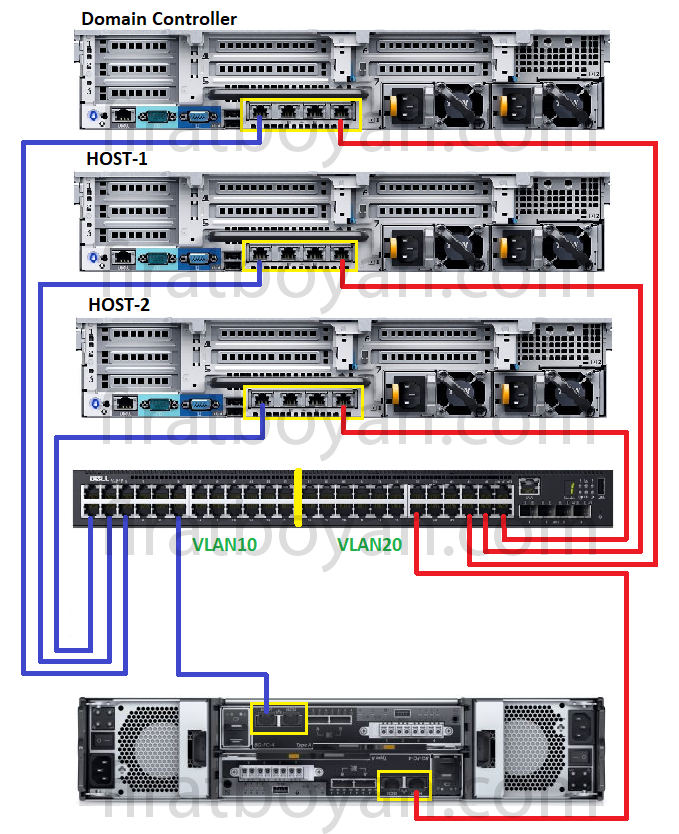
Aktif cihaz bağlantılarında NIC (Network Interface Card) yedekliliğini de oluşturarak, olası bir Down durumu söz konusu olması durumunda önlem almak için, boştaki Interface'ler üzerinden birer kablo daha çıkmak akıllıca olacaktır.
Yine bu NIC'ler üzerinde de NIC Teaming yapılandırması oluşturmak da şahsen önerimdir.
Senaryo-2
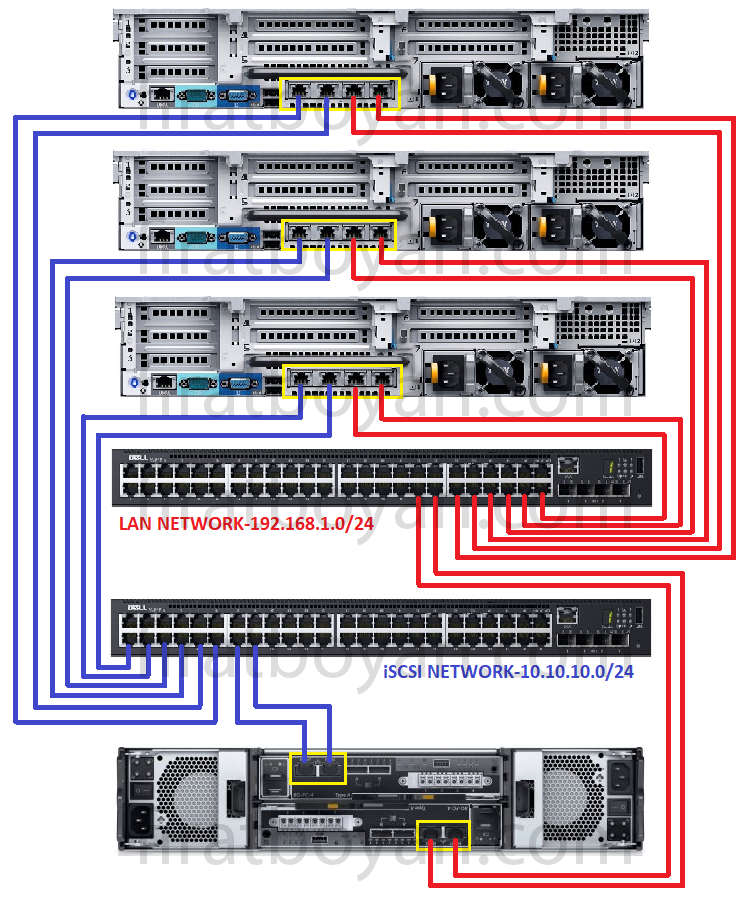
Yukarıdaki yapıda mutlaka Switch'ler arası Stack yapısı kurulmalıdır. Ayrıca, maliyetinden tasarruf yapmak için, tek Switch üzerinde iSCSI ve LAN Network'lerini VLAN yapılandırması ile ayırabiliriz ancak bu bu, donanımsal yedeklilik anlamında tavsiye edeceğim bir yöntem olmayacaktır.
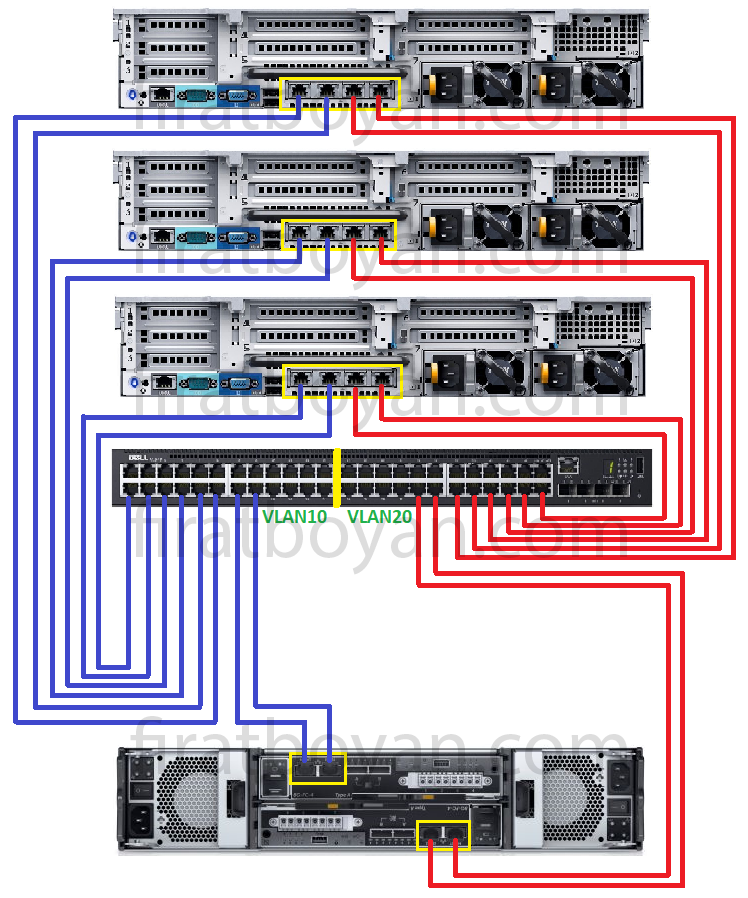
Senaryo-3
Bu yapıda NIC (Network Interface Card) yedekliliğini oluşturdumuş oluyoruz. Ancak Switch'lerden birisinin arızalanması durumunda da yine oluşturmuş olduğumuz Network yapısı çalışmayacağı için, Switch yedekliliği için de 2 adet ek Switch konumlandırıp, iSCSI ve LAN kablolarından birer tanesini bu ek Switch'e konumlandırarak, Switch yedekliliği de sağlamış olur.
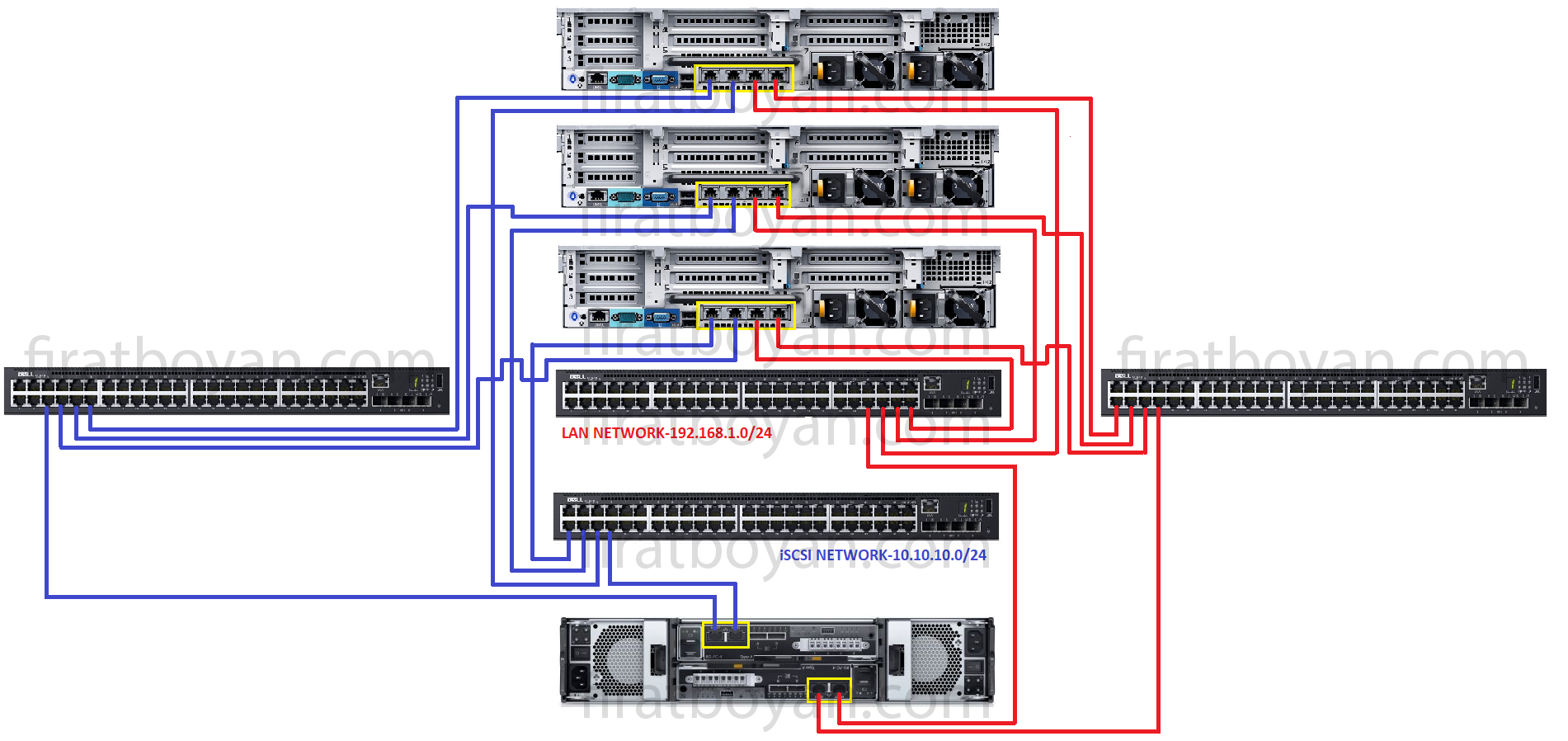
Ek olarak, böyle bir yapıda mutlaka Switch Stack yapısı kurulmalıdır!
1- iSCSI Target (LUN) Oluşturma
Ortamımda Storage'ım olmadığı için senaryom gereği, Storage olarak Server kullanıyorum ve Server üzerinde iSCSI Target Server rolünü kuruyorum. Kurulum için Add Roles and Features Wizard ekranında iSCSI Target Server Rolünü seçip, kurulumunu yapıyorum.
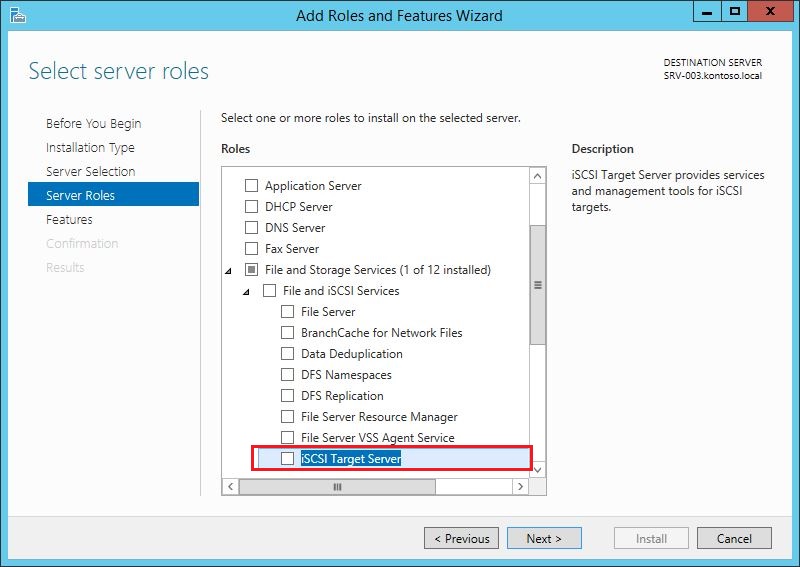
iSCSI Target Server Rolünü kurulduktan sonra Storage üzerindeki Disk'lerimi yapılandırıyorum ve Senaryom gereği RAID-5 olarak yapılandırıyorum. Ayrıca belirtmek isterim ki, RAID yapılarında bir Diskte arıza meydana geldiğinde, iSCSI alanına RAID yapılandırması düzeltilmeden ulaşmak mümkün olmamaktadır.
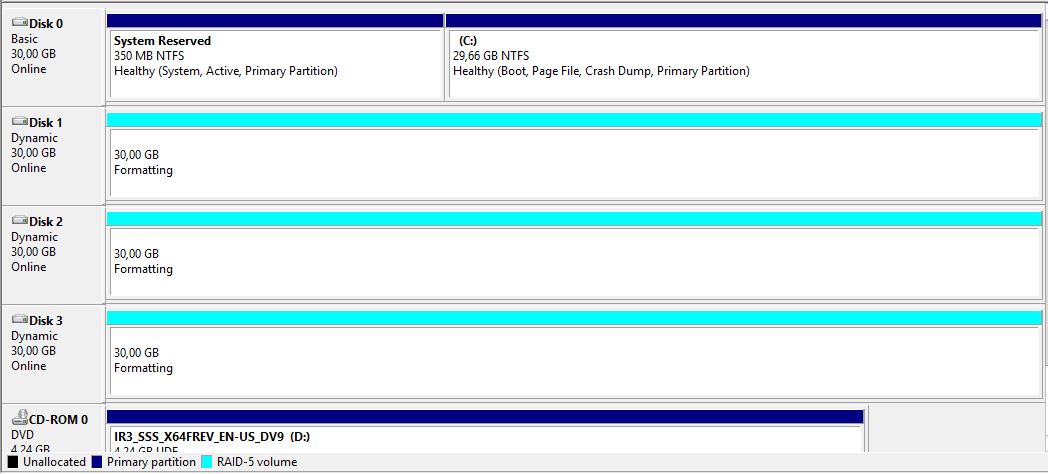
Server Manager'dan Local Server üzerinde iSCSI Servisini açarak Task üzerinde New Virtual Disk seçeneği ile yeni bir Virtual Disk oluşturacağız.
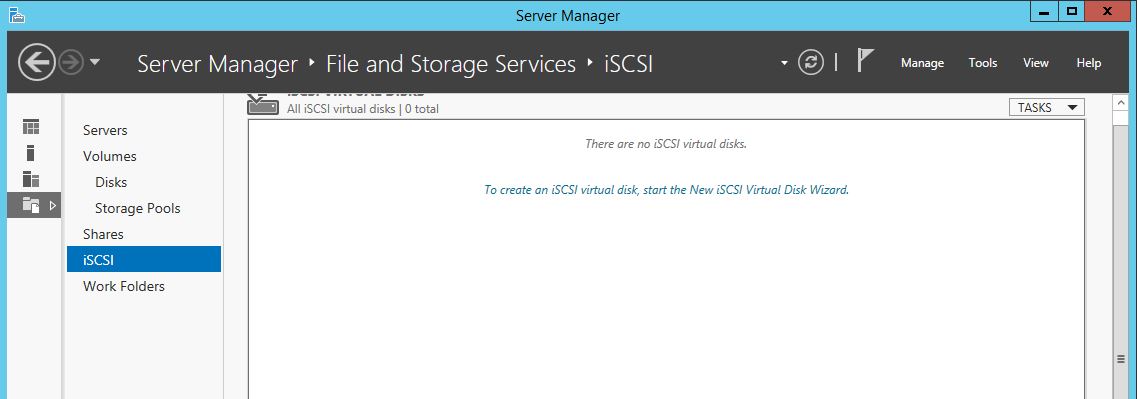
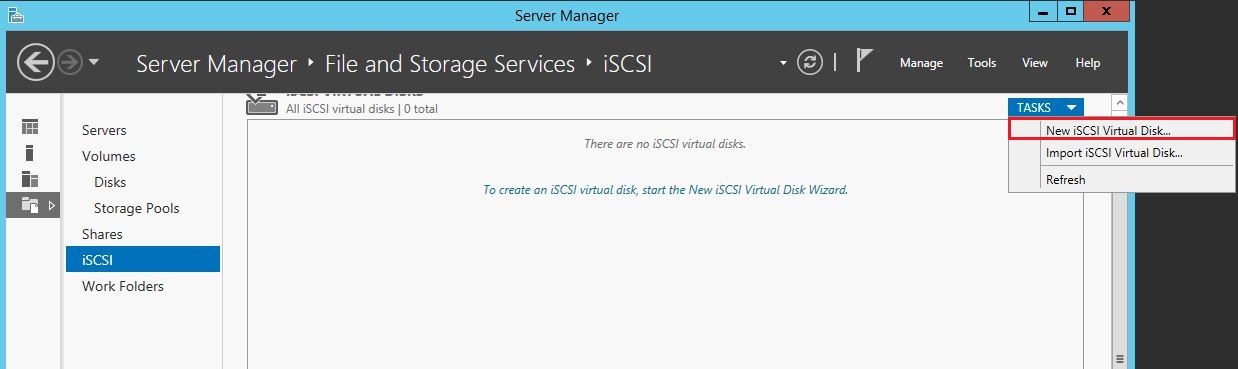
RAID-5 olarak ayarladığım Disk'imi seçiyorum.
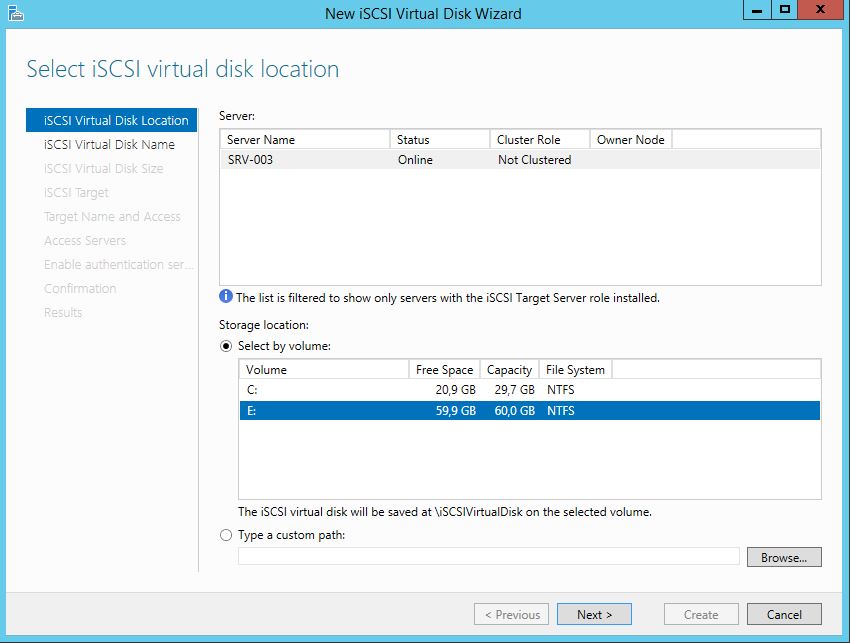
Virtual Disk'ime bir isim veriyorum. Path bölümünde uzantısının .vhdx olduğuna da dikkat edin. Bu uzantı, Microsoft Hyper-V platformlarında çalışan sanal makineler için kullanılan Disk yapısıdır.
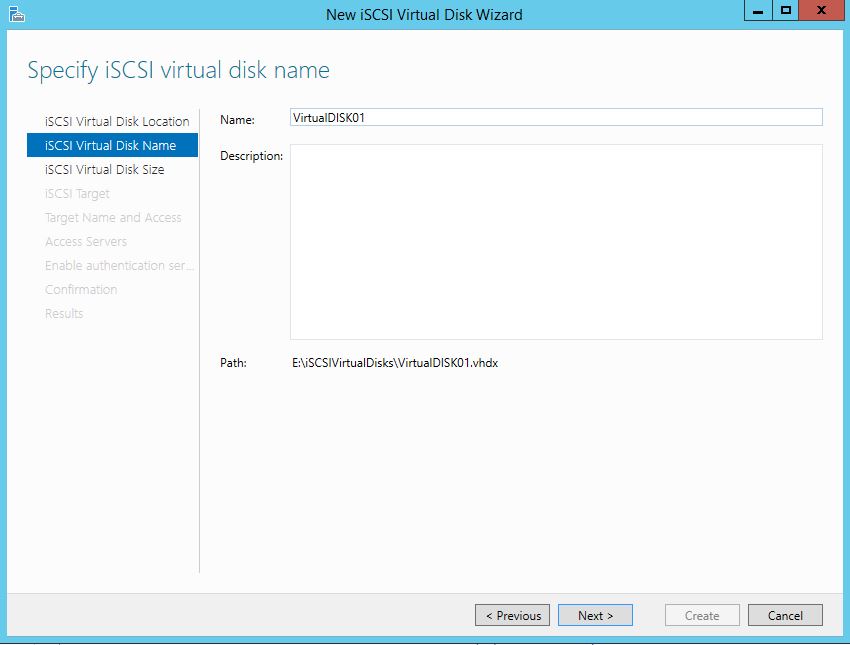
Virtual Disk'ime ne kadarlık bir alan ayıracağımı soruyor.
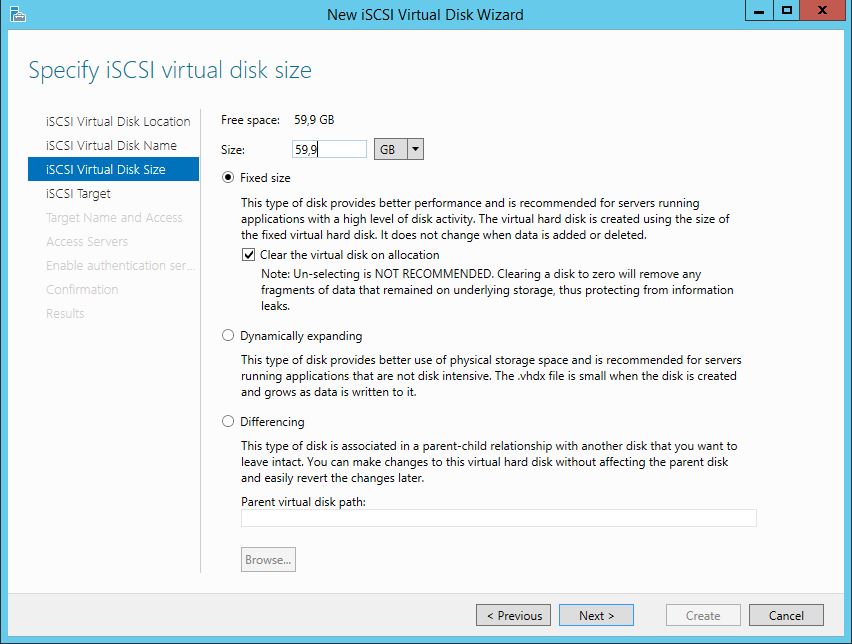
Bu alanda iSCSI Target oluşturuyorum.Yeni oluşturacağım için New iSCSI Target işaretliyorum.
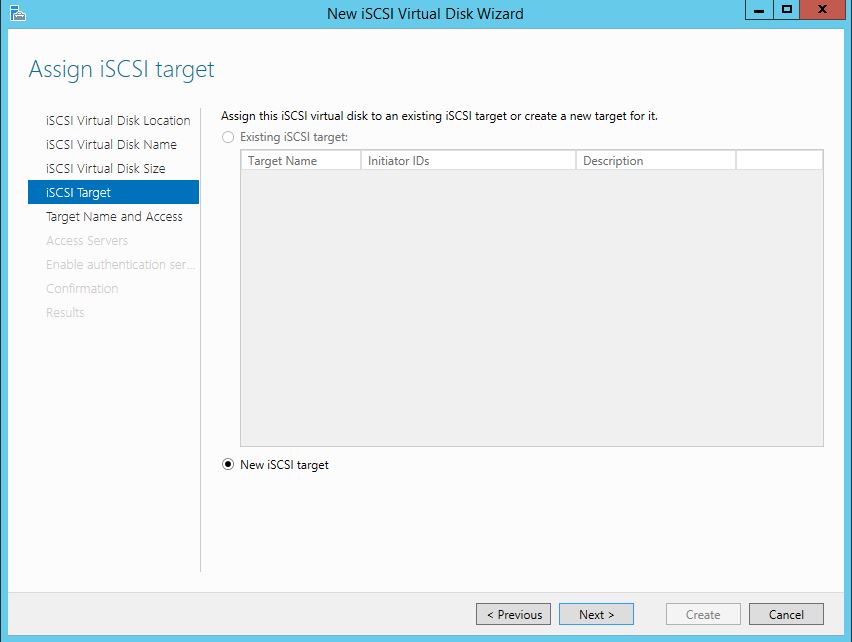
iSCSI Target'ım için bir isim veriyorum. LUN01 adını verdim.
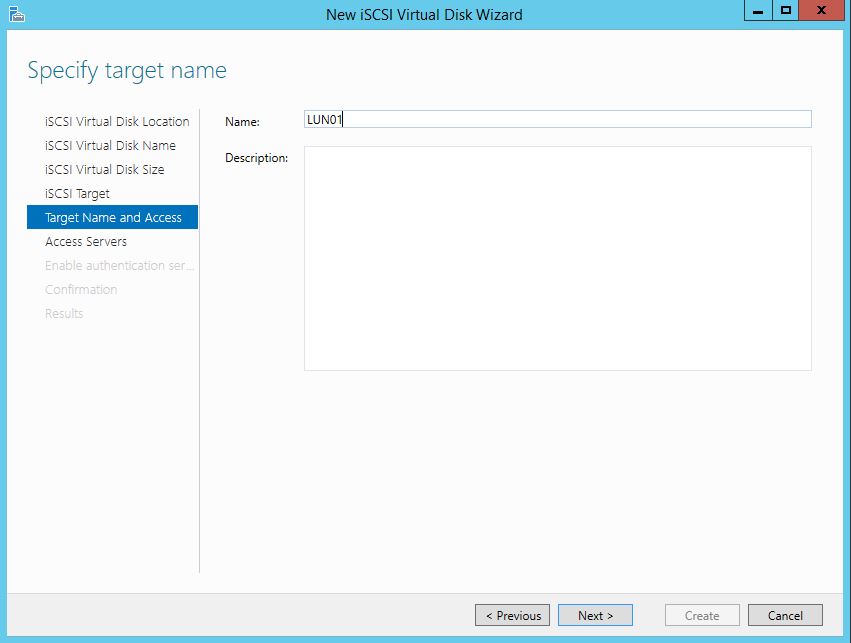
Burada Storage'a erişecek Host'ların IP Adreslerini vermek için ADD butonuna tıklıyorum.
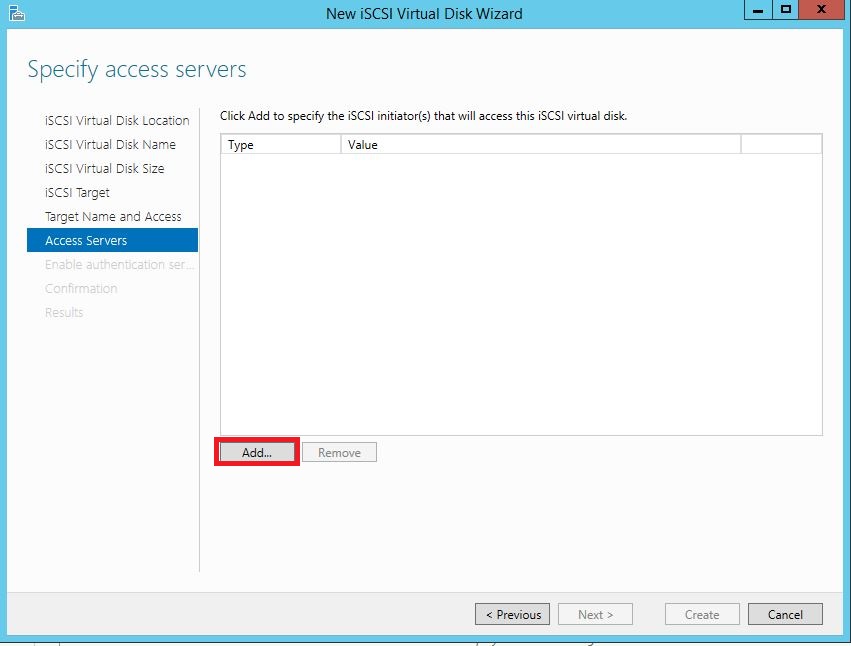
Browse butonuna tıklayıp ekleyeceğim Host'u seçiyorum.
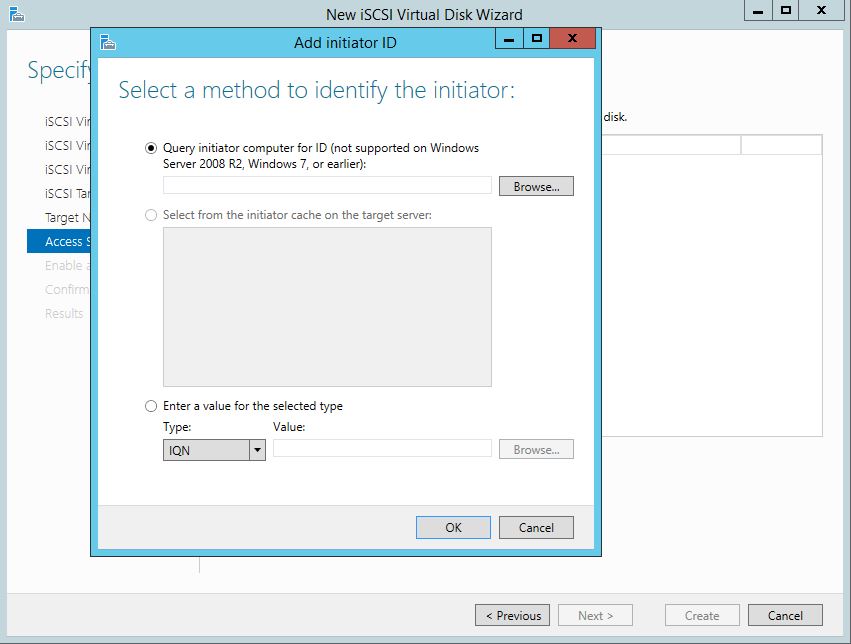
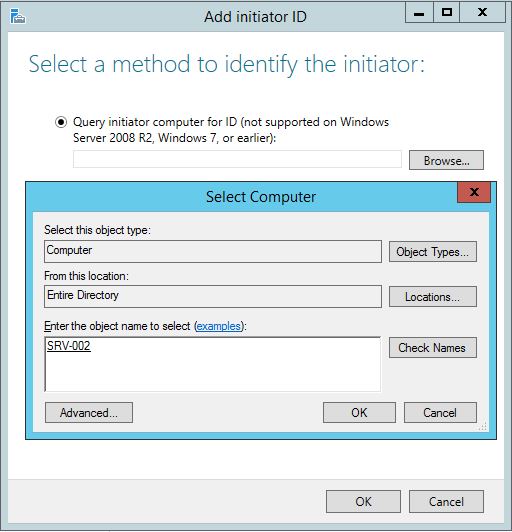
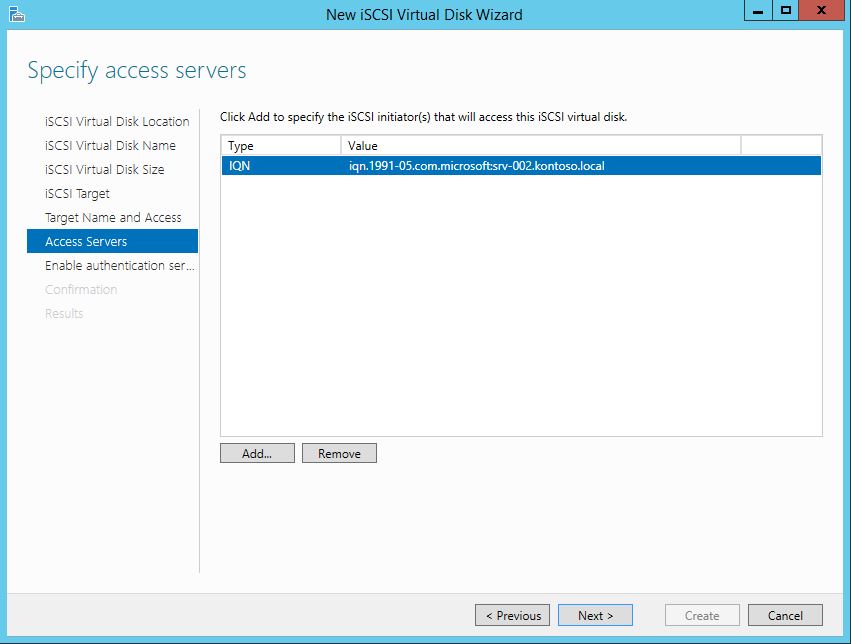
Bu alanda iSCSI'nin güvenliğini sağlamak için User name ve Password belirliyorum. Bu, tamamen sizin güvenlik gereksimlerinize kalmış.
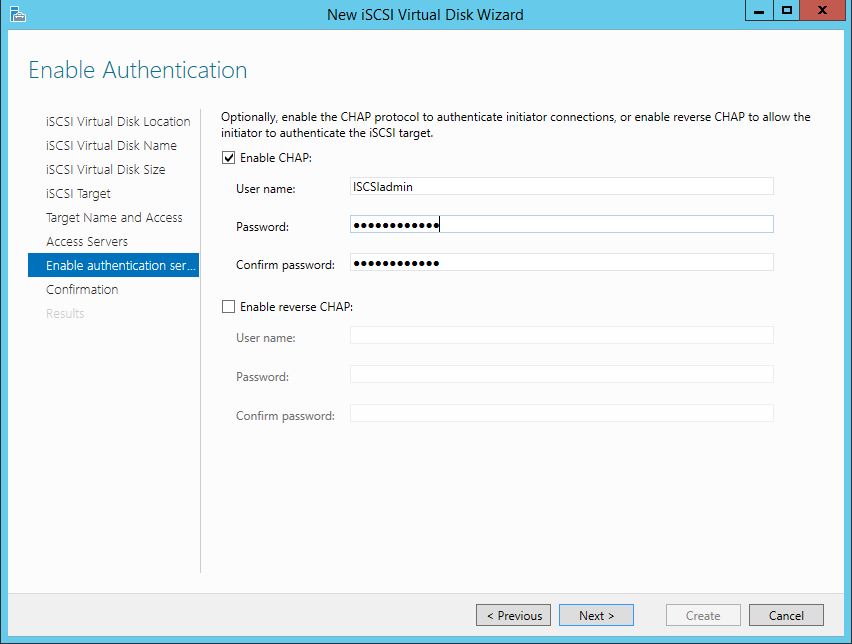
Virtual Disk oluşturup, Target yapılandırma işlemi tamamlandı. Create butonuna basarak oluşturuyorum.
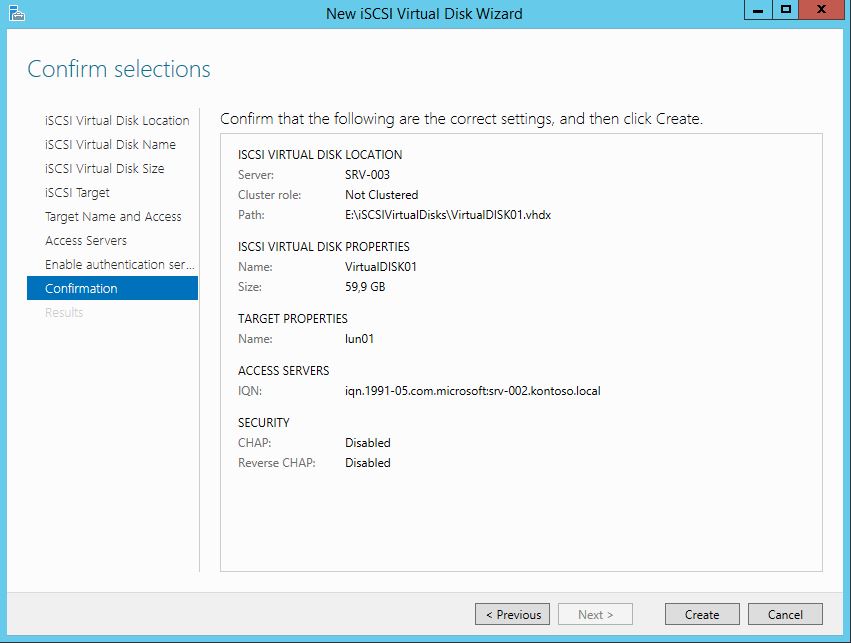
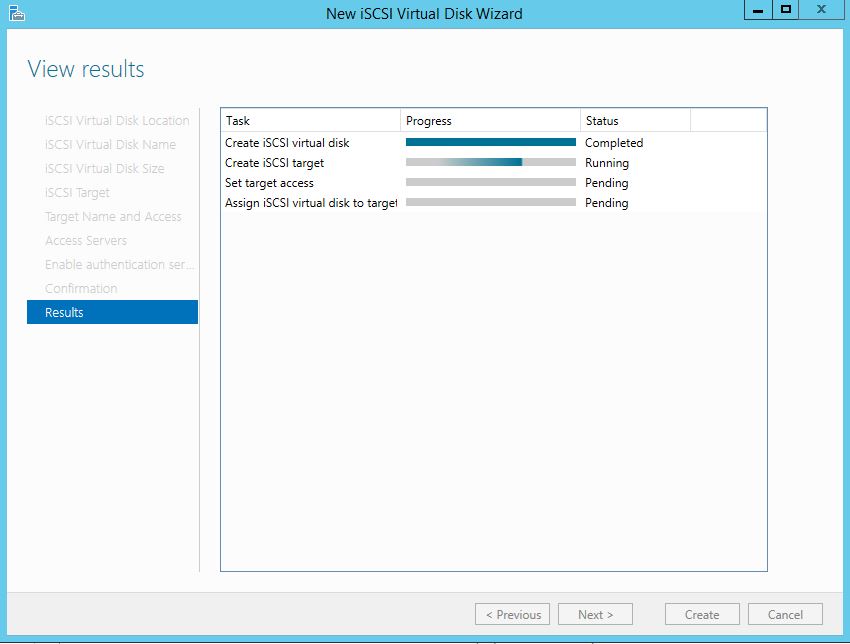
iSCSI Target yapılandırma işlemim bitti. Başarılı bir şelilde oluşturdum.
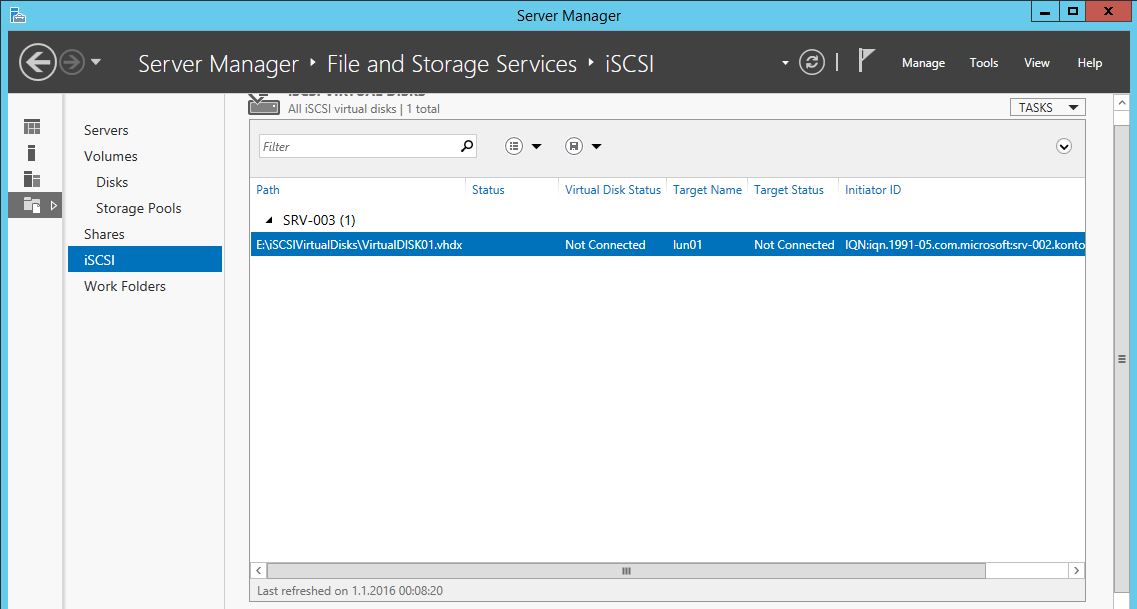
2- iSCSI Initiator Oluşturma
Virtual Disk oluşturup, iSCSI Target yapılandırma işlemi bittikten sonra, Storage'a bağlanacak olan Host'a gidiyor, iSCSI Initiator çalıştırıyorum. Bu yöntemle iSCSI bağlama işlemi gerçekleştirmiş olacağım.
iSCSI Initiator Properties altında Discover Portal... butonuna tıklıyorum. Storage IP'sini giriyorum.
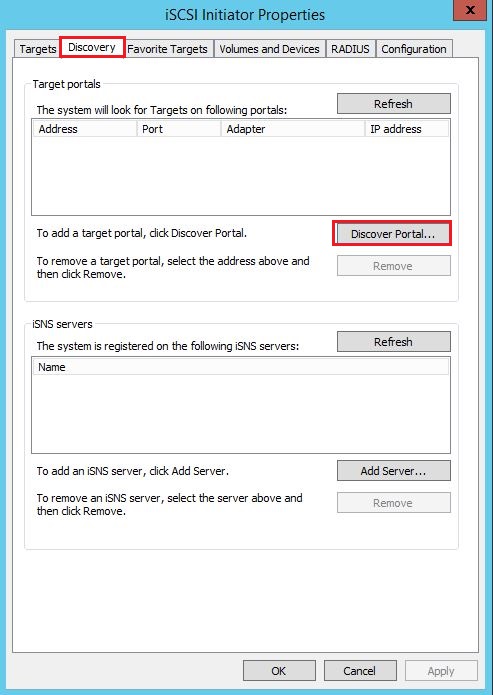
Yine iSCSI Initiator Properties altında Targets bölümünde bağlantının gerçekleştiğini görüyoruz. Bağlantısı oluşturulan Target seçildikten sonra Connect butonuna basarak Virtual Disk'e bağlanacağız. Connect butonuna basarak bağlantıyı sağlamazsak, Status bölümünde görüldüğü gibi durum Inactive olacaktır.
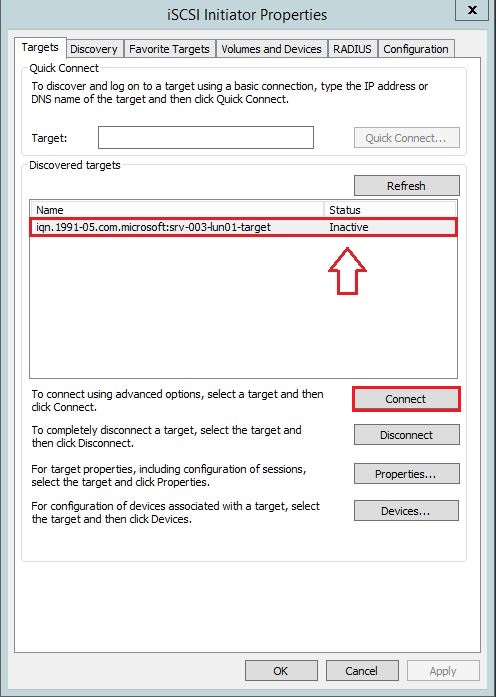
Connect butonuna tıkladıktan sonra Virtual Disk'e bağlantımızı gerçekleştirdik. Status alanında Connected ibaresi yazıyor. Bu, başarılı bir şekilde bağlantı sağladığım anlamına gelmektedir.
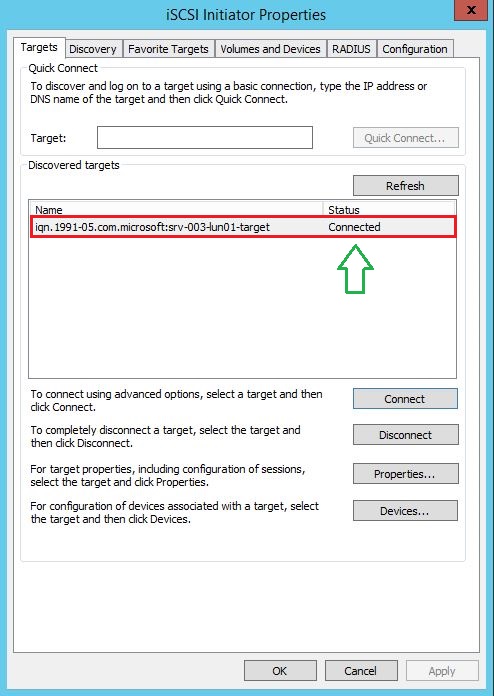
Disk Management alanında Disk'i Online ve Initialize yaptıktan sonra, Volume oluştuyorum. Bunu işlemleri de yaptıkran sonra gördüğünüz gibi Storage üzerindeki sanal Disk'im sanki fiziksel makinemdeki bir Disk gibi Virtual Disk olarak kullanıma hazır durumda.
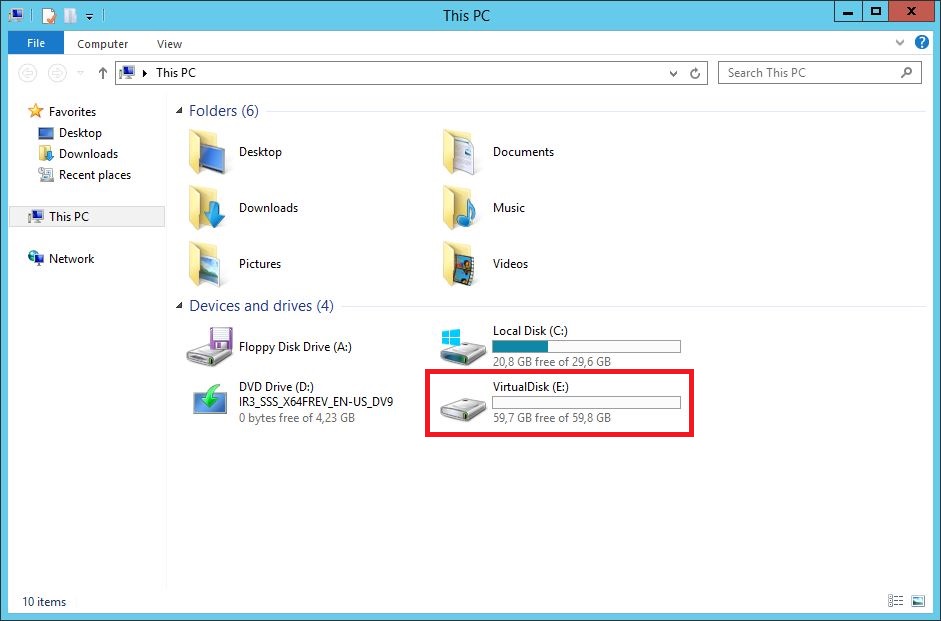
iSCSI'nin sağladığı esneklik, depolama mimarisini fiziksel sınırların ötesine taşıyor. Blok seviyesinde veri iletimi gerçekleştiren bu protokol, Ethernet üzerinden çalışarak SAN çözümlerinin karmaşıklığını azaltıyor. Özellikle Fibre Channel altyapısına gerek duymadan yüksek performanslı bir Storage çözümü sunması, Network tabanlı depolama yönetiminde önemli bir avantaj sağlıyor.
Standart TCP/IP protokollerini kullanarak verinin güvenilir bir şekilde taşınmasını sağlayan iSCSI, işletim sistemleri ve Storage cihazları arasındaki etkileşimi optimize ediyor. Bu sayede, fiziksel mesafeler ortadan kalkıyor ve veri merkezleri arasında düşük maliyetli bir bağlantı imkanı doğuyor. Donanım bağımsız yapısıyla dikkat çeken bu teknoloji, yazılım tabanlı çözümlerle birlikte ölçeklenebilir ve yönetilebilir bir yapı oluşturuyor.
Performans konusunda, modern Ethernet altyapıları ile birleştiğinde gecikme süreleri minimize edilirken, Bandwidth (bant genişliği) en verimli şekilde kullanılıyor. Özellikle SSD tabanlı Storage sistemleriyle iSCSI'nin birleşimi, veri erişim sürelerini ciddi şekilde iyileştiriyor. Aynı zamanda, CHAP gibi güvenlik mekanizmaları sayesinde veri trafiği yetkisiz erişimlere karşı korunuyor.
Sanal ve fiziksel sunucular arasındaki depolama erişiminde esneklik sağlayan bu yapı, veri yönetimini kolaylaştırıyor ve Storage kaynaklarının daha verimli kullanılmasına imkan tanıyor. Ölçeklenebilirlik ve maliyet avantajı açısından değerlendirildiğinde, iSCSI'nin sağladığı faydalar Network tabanlı Storage çözümleri içinde önemli bir konumda yer almasını sağlıyor.
Faydalı olması dileğiyle...